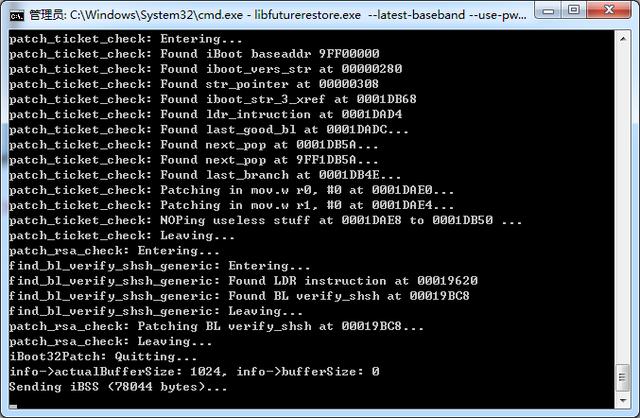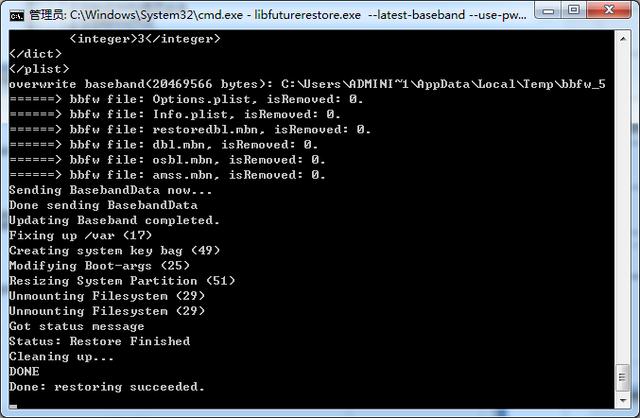shsh备份工具_32位设备有SHSH随意降级平刷教程Windows版
本次降级仍需要SHSH备份,如果你有SHSH备份可以实现随意降级该版本,爱思助手备份的SHSH可以用工具检验和自动修复。
支持所有32位设备:
iPhone 4s、iPhone 5、iPhone 5c、iPad 2、iPad 3、 iPad 4、iPad mini、iPod touch 5G
可以降级到iOS版本
有SHSH备份的iOS 5-iOS 9
需要工具
1、Futurerestore(降级刷机工具)工具下载
futurerestore.zip(关注我,私信:32位设备降级,即可获取下载链接)
iPhone5/5c请下载此工具包
futurerestore-for5-5c.rar(关注我,私信:32位设备降级,即可获取下载链接)
2、爱思助手(提供越狱、固件下载、SHSH下载、刷机依赖文件)
3、iTunes(提供设备连接电脑的驱动)
4、需降级版本的官方固件(通过爱思助手下载)
如果遇到问题在回帖中说明,有问题会修复说明:
2018.1.10 :5/5c iOS 10.3.3无法进DFU问题已经解决,等重新打包。5/5c 10.3.3系统的暂时不要尝试,等下重新发一个包。
2018.1.11:5/5c 请下载最新工具包
futurerestore-for5-5c.rar
更新说明:
1.支持5/5c进kdfu
2.自动修改wifi地址,降级后可以激活。
3.修复路径有空格会导致失败的问题。
4.完整打包,工具无需解压到爱思助手安装目录。可以随意解压到其他目录。其他步骤不变。
有问题可以继续提出来,针对5/5c 10.3.3无法进KDFU的问题暂时分包解决,没问题再弄到一起
2018.1.12 关于自制固件的问题是因为没有Bundles的版本会闪退,自制固件方法看3楼2018.1.29: 针对大家的问题,我再做个简单说明 1、所有路径都不能用中文路径,任何时候,无论是工具、固件、SHSH都不要放到中文路径,路径带空格的(Program Files (x86))输入命令时路径记得加引号,不知道怎么操作的就换路径吧。 2、进KDFU必须用自制固件,第二步可以换论坛其他方法进KDFU,只要你进了KDFU就可以,无所谓你用什么办法。
对于当前系统处于iOS 10以下设备,可以添加源:
链接
,然后安装里面的kDFUApp后,进KDFU就可以了
10以上的按照教程 或者 用其他办法。
3、不行就多试吧,检查输入的命令。。检查路径。。看了挺多,路径问题比较多
降级步骤
第一步:验证SHSH
1、通过爱思助手查询并下载需要降级版本的SHSH文件,如果已有SHSH则无需下载;
2、将下载的Futurerestore中所有文件复制到爱思助手安装目录,运行wndGui.exe打开降级工具;
3、点击验证SHSH,然后点击按钮选择对应iOS版本的官方固件和SHSH文件,点击确定会自动验证和补全SHSH文件;
多出的后缀名为.bak文件是原始SHSH文件的备份,无需用到;后缀名.plist文件为修改后的文件,下一步需要用到。
4、将修改后SHSH文件(不带bak的)和官方固件复制到爱思助手安装目录中。
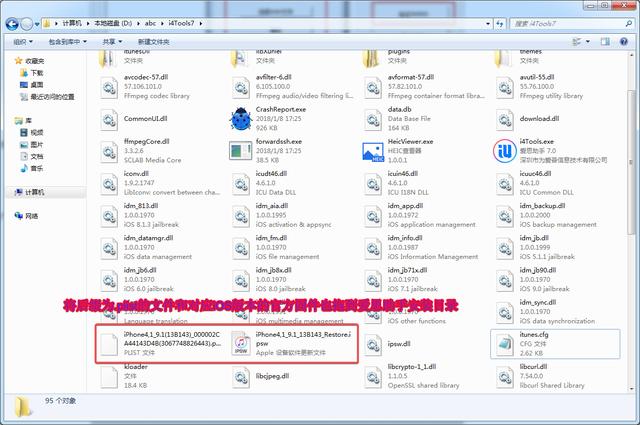
第二步:设备进KDFU
1、将设备越狱,越狱后在cydia中安装“open SSH”和“Core Utilities”插件。
2、点击爱思助手工具箱中“打开SSH通道”;
3、点击降级工具中点击“进入KDFU”,然后选择任意此设备自制固件,设备会自动进入KDFU模式。
这里一定要用自制固件,自制固件方法看下一篇文章
KDFU模式为黑屏,可以重新插拔数据线连接爱思助手,检测到DFU模式则代表进入成功。
第三步:降级刷机
1、上一步将设备成功进入KDFU模式后,点击立刻刷机运行Futurerestore。
2、然后在命令行工具中输入
libfuturerestore.exe --latest-baseband --use-pwndfu -t D:abci4Tools7iPhone4,1_9.1(13B143)_000002CA44143D4B(3067748826443).plist D:abci4Tools7iPhone4,1_9.1_13B143_Restore.ipsw
libfuturerestore.exe --latest-baseband --use-pwndfu -t D:abci4Tools7iPhone4,1_9.1(13B143)_000002CA44143D4B(3067748826443).plist D:abci4Tools7iPhone4,1_9.1_13B143_Restore.ipsw
红字为SHSH文件和官方固件实际路径,根据自己情况修改
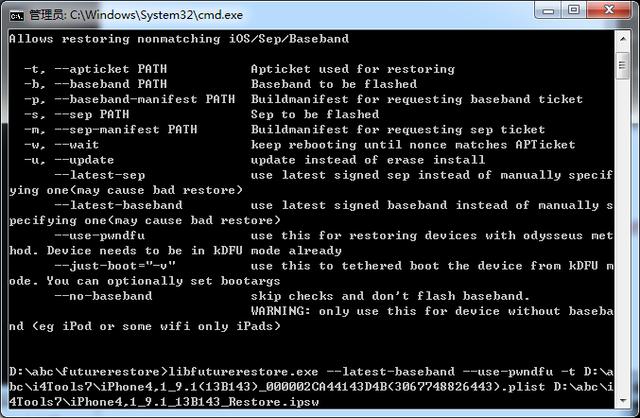
3、输入完成后按回车运行后,会自动开始刷机,等待刷机完成